Kaip išsaugoti „iMessage“ pranešimų priedus „iOS“.

„iOS“ naudotojams „iMessage“ tikriausiai nėra svetima.

„iOS“ naudotojams „iMessage“ tikriausiai nėra svetima. Tai išskirtinė „Apple“ sukurta pranešimų siuntimo paslauga, kad „Apple“ logotipu pažymėtų įrenginių naudotojai galėtų nemokamai rašyti žinutes ir kalbėtis tarpusavyje.
Daugelis žmonių mano, kad „iMessage“ galima naudoti tik žinutėms siųsti / gauti. Tačiau iš tikrųjų ši programa taip pat leidžia siųsti ir gauti daugybę skirtingų tipų priedų, tokių kaip vaizdai, nuorodos, dokumentai, garso pranešimai ir kt.
Šiame straipsnyje sužinosime, kaip išsaugoti failus ar duomenis, pridėtus prie pranešimų, išsiųstų per iMessage, į programą Failai, kad prireikus būtų lengva pasiekti ir naudoti.
Kaip išsaugoti priedus „iMessage“ pranešimuose
1. Savo iOS įrenginyje atidarykite pranešimų siuntimo programą.
2. Atidarykite pokalbį, kuriame yra priedas, kurį norite išsaugoti.
3. Spustelėkite kontaktų debesėlį ekrano viršuje, tada spustelėkite Informacija .
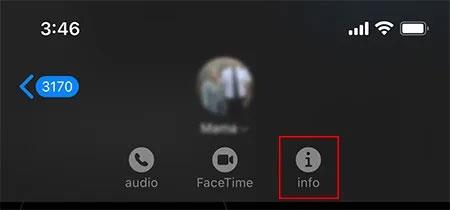
4. Slinkite žemyn iki pridėtų duomenų skyriaus. Čia rasite visus failus, kurie buvo bendrinami pokalbio gijoje. Jie bus suskirstyti į skirtingus failų tipus, tokius kaip nuotraukos, dokumentai ir tt Galite spustelėti „ Žiūrėti viską “, kad lengvai rastumėte failą, kurį norite išsaugoti.
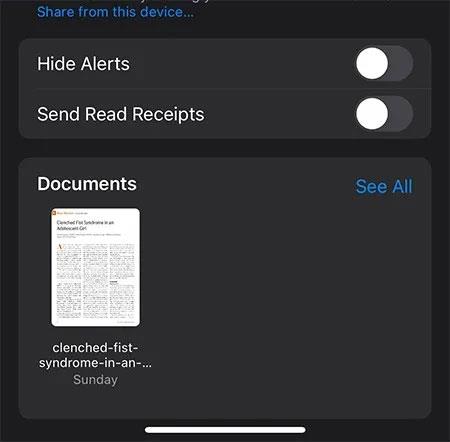
5. Tada viršutiniame dešiniajame ekrano kampe spustelėkite piktogramą Bendrinti .
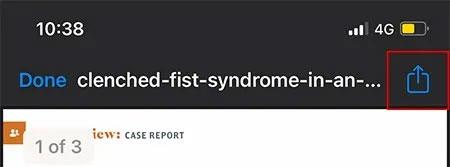
6. Slinkite žemyn iki meniu Veiksmai ir pasirinkite „Išsaugoti failuose“.
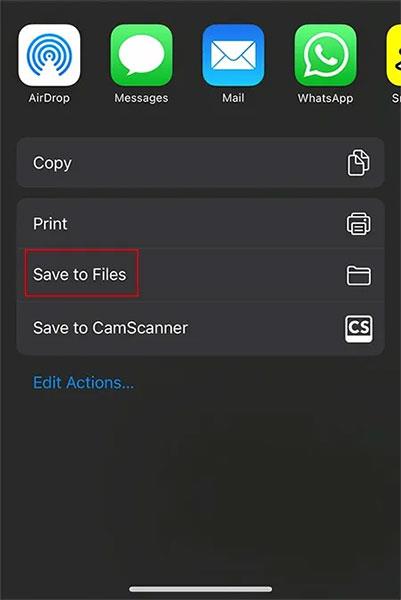
Kitame meniu galite pasirinkti išsaugoti failą iPhone aplanke arba tiesiai į iCloud, kad galėtumėte lengvai sinchronizuoti duomenis tarp jums priklausančių Apple įrenginių.
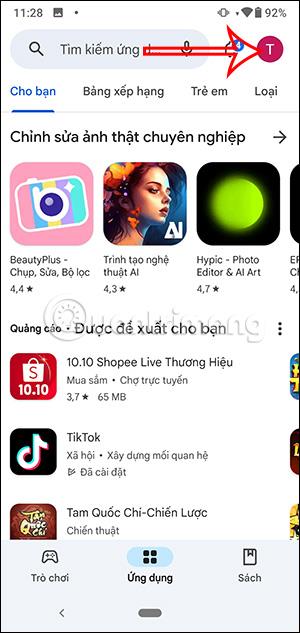
7. Pasirinkę vietą, kurioje norite išsaugoti failą, viršutiniame dešiniajame ekrano kampe spustelėkite „Išsaugoti“, kad išsaugotumėte failą.
Tai viskas, ką turite padaryti. „iMessage“ pranešimų priedai dabar bus išsaugoti jūsų pasirinktoje vietoje. Jei norite pasiekti tą failą, tiesiog atidarykite programą Failai ir eikite į tinkamą vietą, kad išsaugotumėte failą ir jį atidarytumėte.
Garso patikrinimas yra nedidelė, bet gana naudinga „iPhone“ telefonų funkcija.
„Photos“ programėlėje „iPhone“ yra prisiminimų funkcija, kuri sukuria nuotraukų ir vaizdo įrašų rinkinius su muzika kaip filme.
„Apple Music“ išaugo ypač didelė nuo tada, kai pirmą kartą buvo pristatyta 2015 m. Iki šiol tai yra antra pagal dydį mokama muzikos srautinio perdavimo platforma pasaulyje po „Spotify“. Be muzikos albumų, Apple Music taip pat yra tūkstančiai muzikinių vaizdo įrašų, visą parą veikiančių radijo stočių ir daugybės kitų paslaugų.
Jei norite, kad vaizdo įrašuose skambėtų foninė muzika, o tiksliau įrašytų dainą kaip foninę vaizdo įrašo muziką, yra labai paprastas sprendimas.
Nors „iPhone“ yra integruota programa „Weather“, kartais ji nepateikia pakankamai išsamių duomenų. Jei norite ką nors pridėti, „App Store“ yra daugybė parinkčių.
Naudotojai ne tik bendrina nuotraukas iš albumų, bet ir gali pridėti nuotraukų prie bendrinamų albumų iPhone. Galite automatiškai pridėti nuotraukų prie bendrinamų albumų, nereikės vėl dirbti iš albumo.
Yra du greitesni ir paprastesni būdai Apple įrenginyje nustatyti atgalinę atskaitą / laikmatį.
„App Store“ yra tūkstančiai puikių programų, kurių dar nebandėte. Įprasti paieškos terminai gali būti nenaudingi, jei norite atrasti unikalių programų, be to, nesmagu pradėti begalinį slinkimą atsitiktiniais raktiniais žodžiais.
„Blur Video“ yra programa, kuri sulieja scenas arba bet kokį norimą turinį telefone, kad padėtų mums gauti patinkantį vaizdą.
Šis straipsnis padės jums įdiegti „Google Chrome“ kaip numatytąją naršyklę „iOS 14“.









